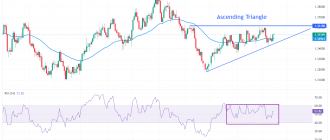Инструкция к Живым Графикам

Графики Форекс в режиме онлайн поддерживают доступ к огромному количеству торговых инструментов. Предлагаются любые виды графиков и индикаторов для технического анализа.
Получить доступ к графикам можно откуда угодно – с Вашего персонального компьютера или же с телефона. Графики загружаются моментально благодаря технологии HTML 5 и не перегружают оперативную память Вашего девайса, как это было бы в случае с традиционными графиками на Flash Player.
Рекомендуем сохранять ссылки на Графики Форекс в избранное Вашего браузера и отслеживать курсы и котировки нужных Вам валютных пар или инструментов в режиме реального времени.
Как пользоваться онлайн — графиками?
Интерфейс интуитивно понятен, а всплывающие подсказки помогут быстро разобраться в функциональности. Инструкция по настройке облегчит этот процесс.
Выбор актива
Над графиками отображается область с наиболее популярными валютными парами. Кликните на интересующую Вас валютную пару для показа графика и последней аналитики по инструменту.
Если Вы не нашли то, что искали – раздвиньте область с инструментами, кликнув на кнопку «Показать параметры фильтрации». В ней Вы увидите большее количество инструментов.
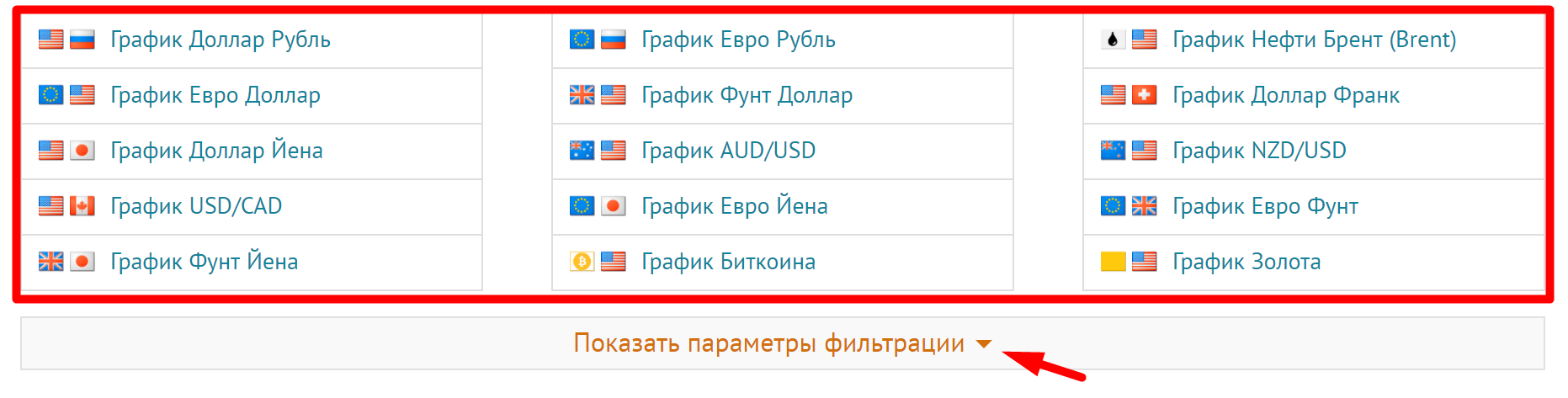
Второй способ выбора активна пригодится профессиональным трейдерам. В левом верхнем углу – напечатайте искомый инструмент:
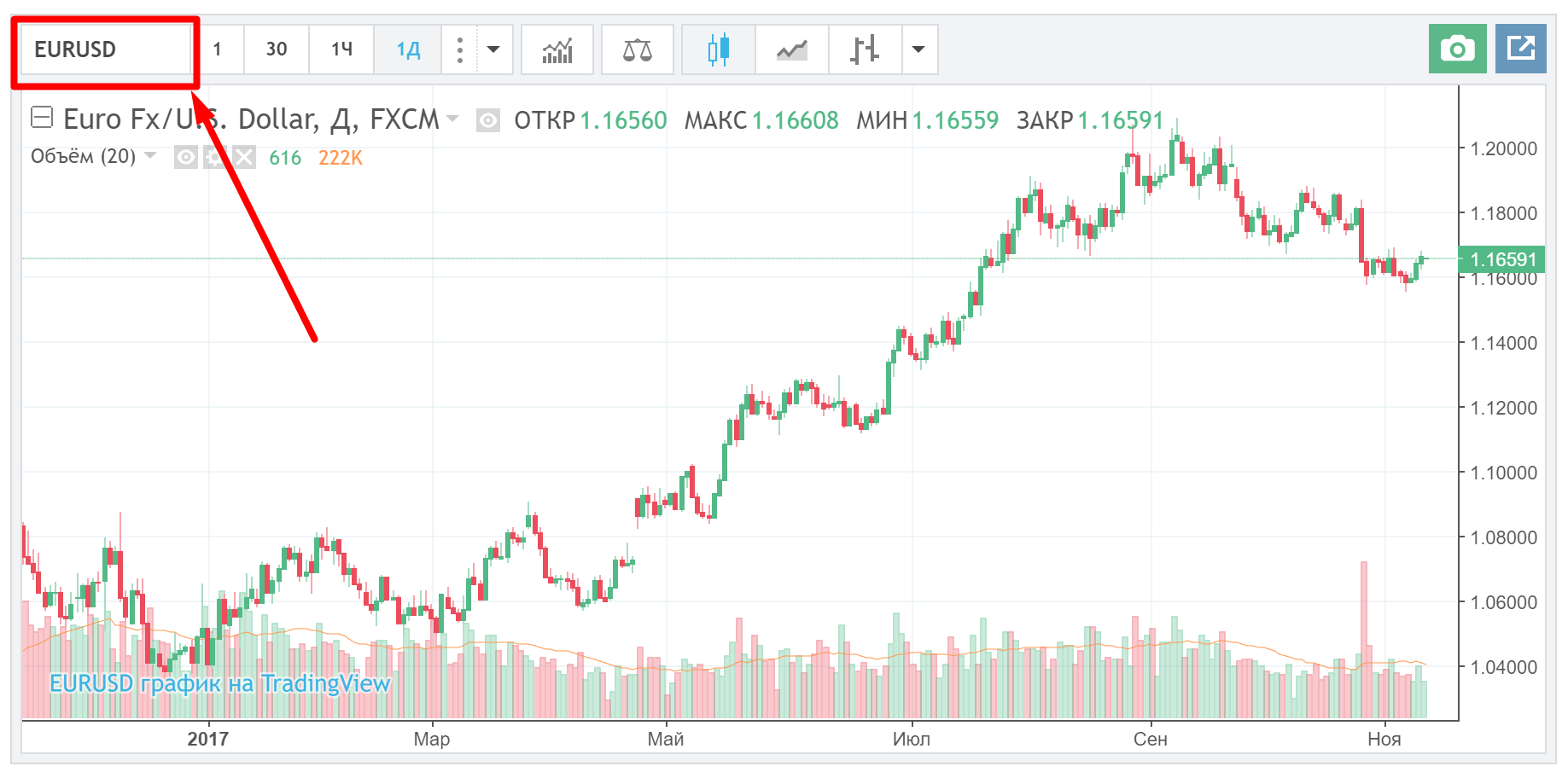
Обратите внимание, что в выпадающем поле Вы сможете выбрать искомый инструмент, предварительно отфильтровав их по типу. Здесь Вы сможете найти огромное количество инструментов: акций, CFD активов, индексов, криптовалют и многого другого. Кроме этого, если Вы ищете какой-то конкретный инструмент, — указжите необходимую биржу где этот актив торгуется.
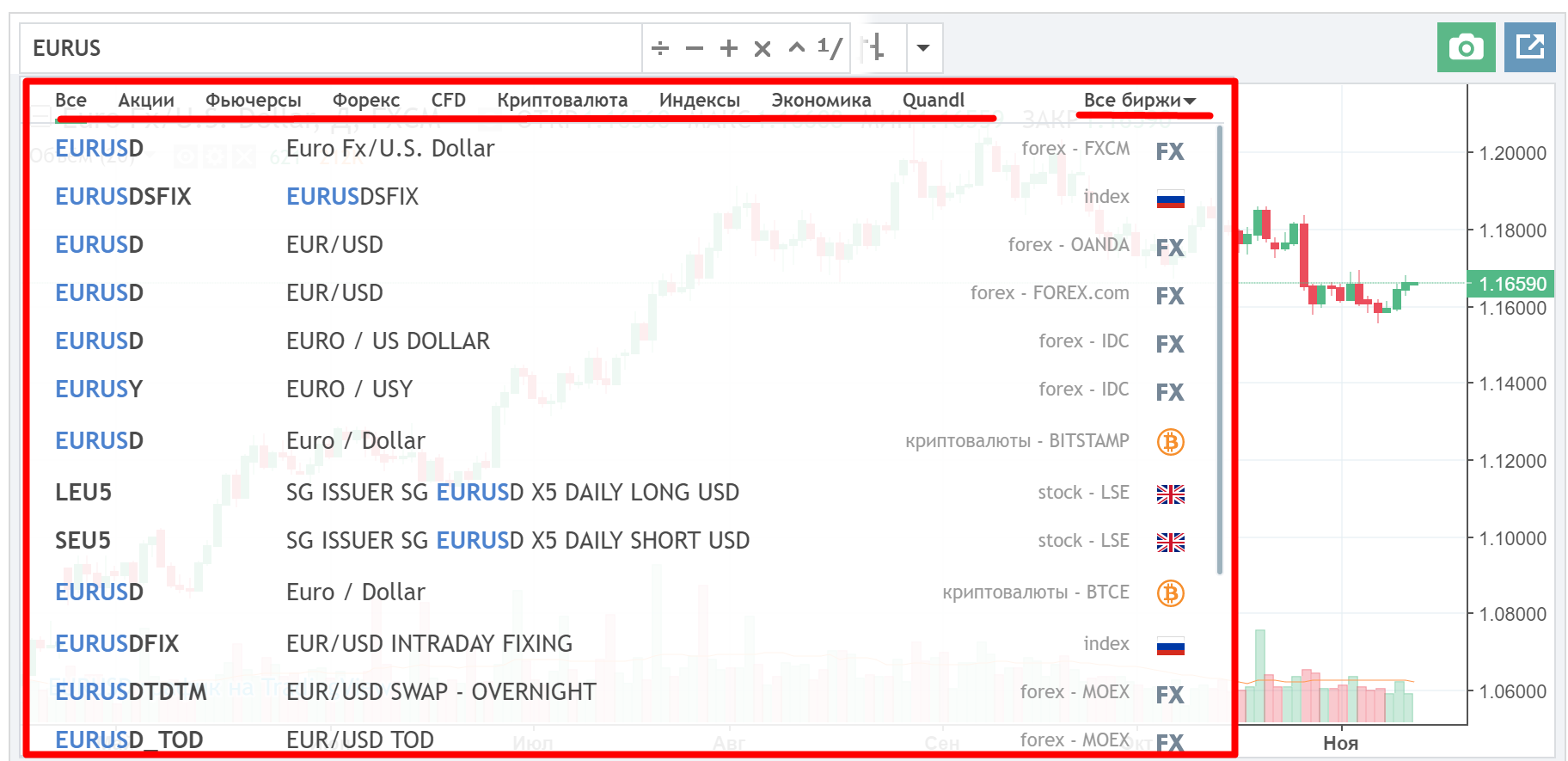
Если Вы хотите найти какой-то определенный инструмент, но не знаете, как пишется его тикер, то советуем перейти в наш раздел с котировками, где мы собрали самые популярные инструменты на одной странице. Там Вы с большой вероятностью найдете то, что ищете. Обнаружив интересующий инструмент – просто кликните на его название и желанный график откроется.
Выбор временного периода
Временной период (таймфрейм) отображает время, за которое формируется на графике свеча или бар. По умолчанию на онлайн-графике установлены четыре временных периода — минута, 30 минут, час и день. Однако есть возможность выбрать другой таймфрейм. В выпадающем списке предлагаются различные периоды от минуты до недели.
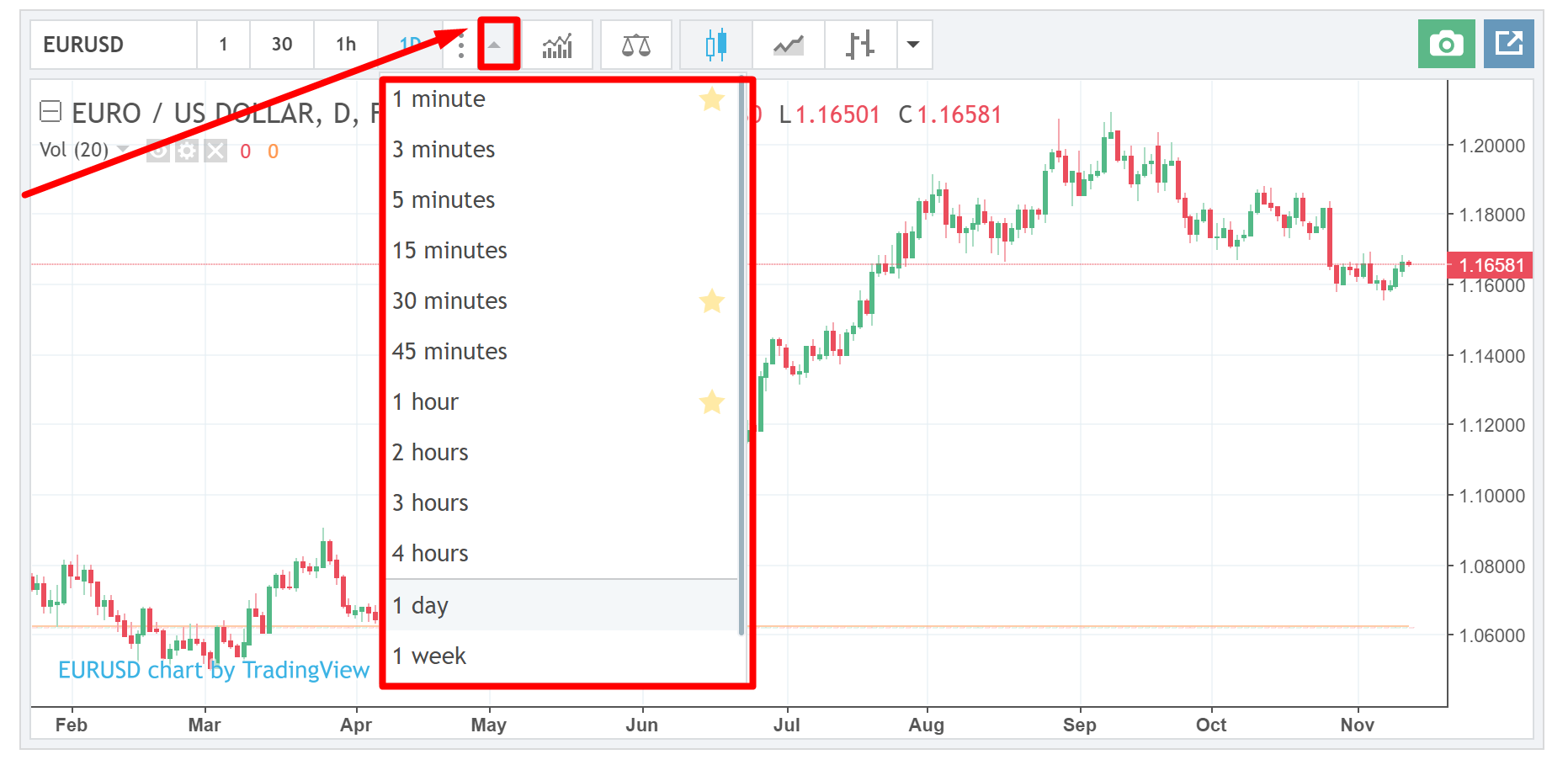
Индикаторы на графике
Для выбора достаточно нажать кнопку «Индикаторы» или клавишу «Слэш» на клавиатуре.
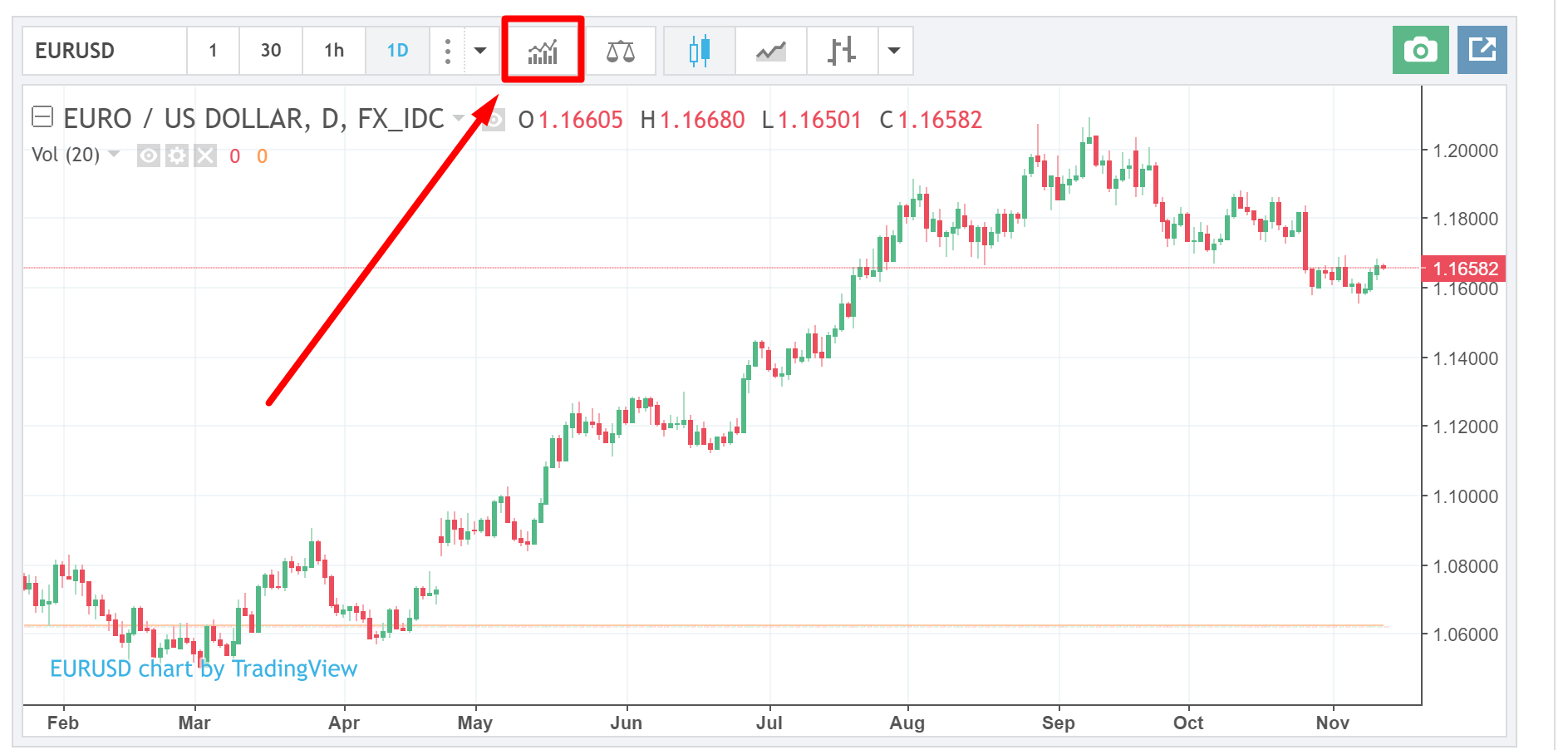
В появившемся окошке выбираем нужный тип индикаторов (слева) и далее – кликаем на называние интересующего индикатора.
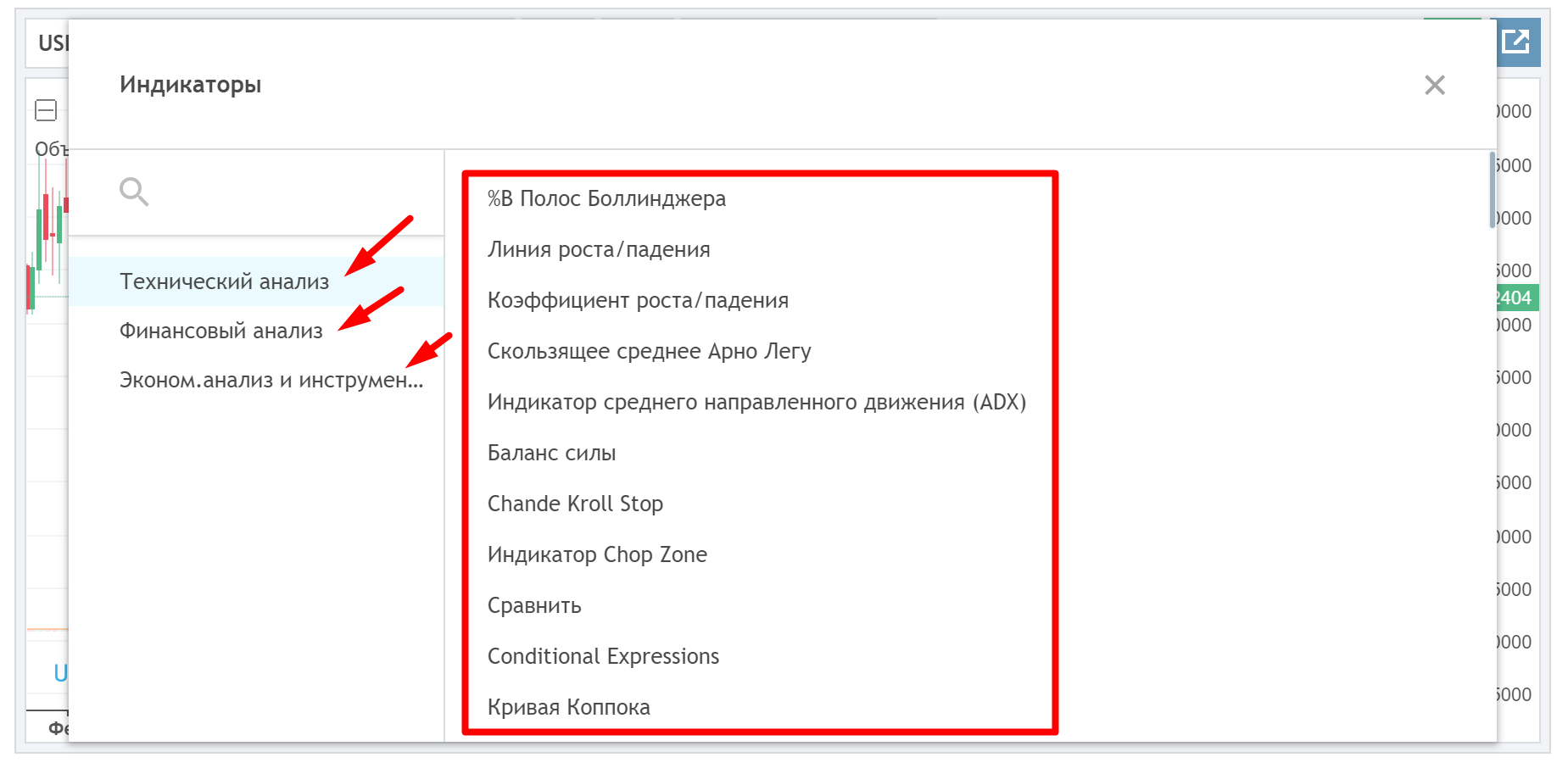
Любой индикатор можно добавить в «Избранные».

Закрываем окошко и индикатор появляется на графике. Когда он уже установлен на графике, можно настраивать параметры индикатора, временно скрывать и удалять.
Для этого есть следящующие три кнопки:
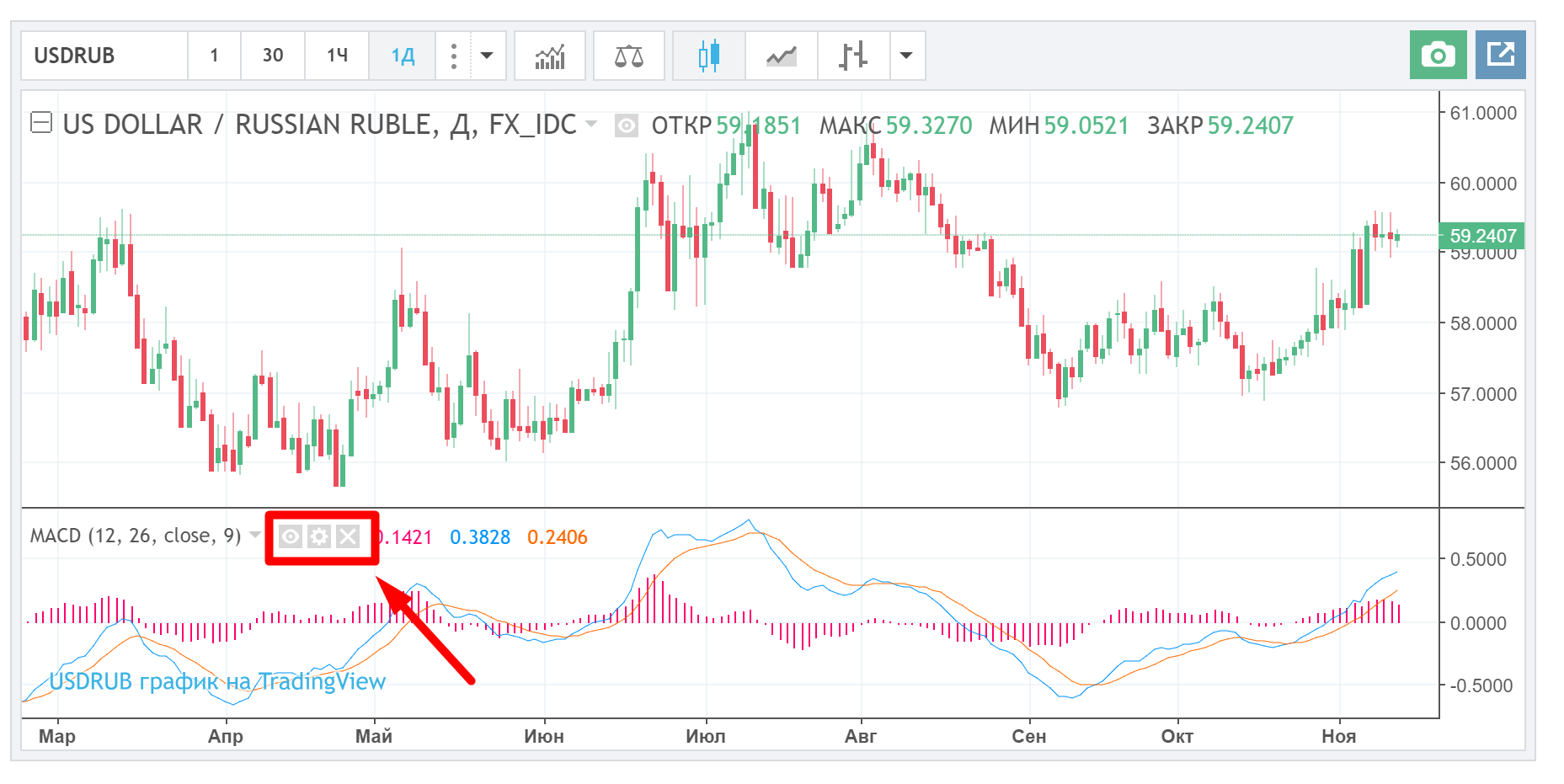
Кликнув по средней кнопке с настройками («шестеренка») – вы получите окно для настроек индикатора.
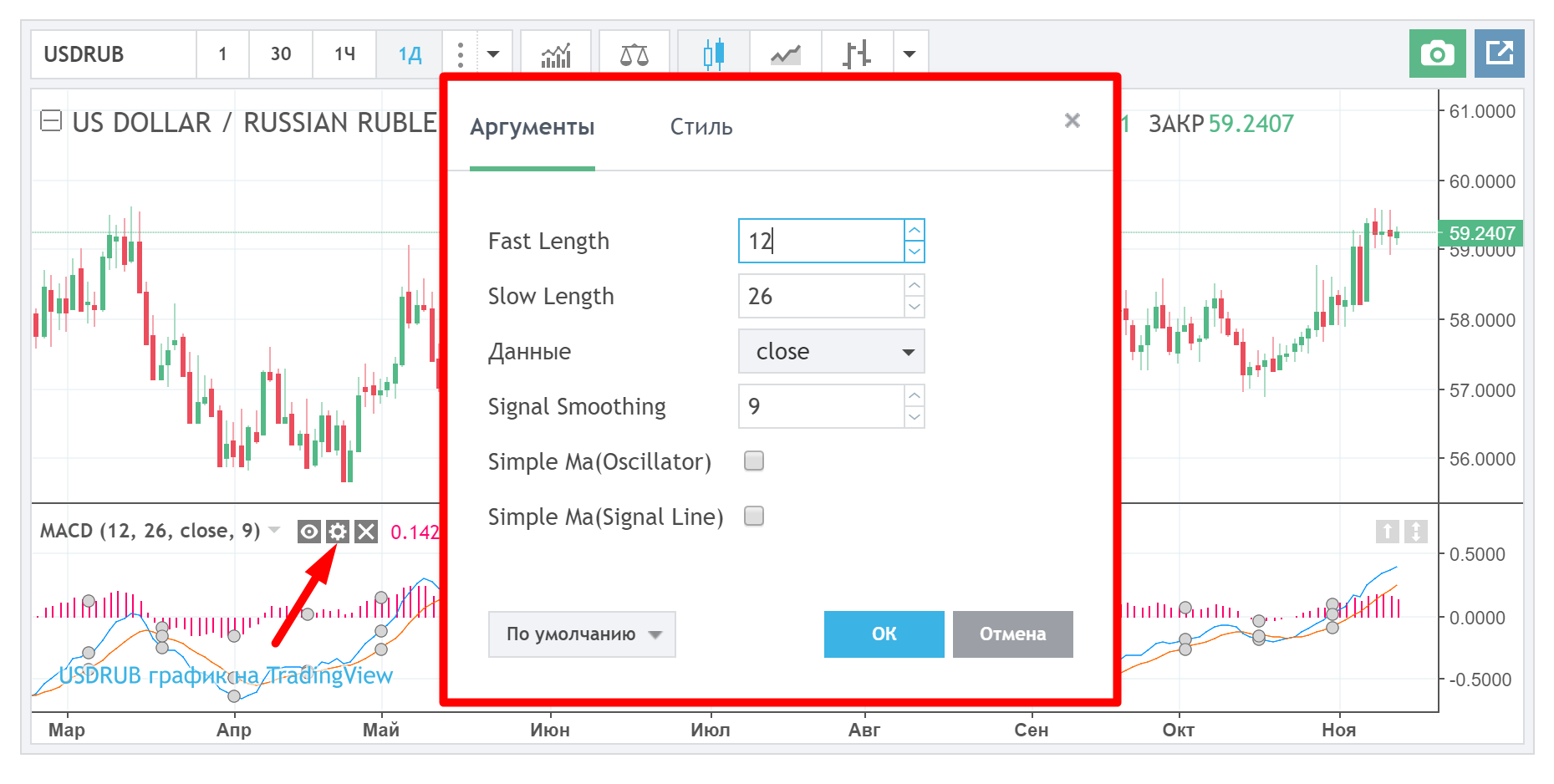
Виды графика
В «быстрых» кнопках на графике можно выбирать из трёх стилей отображения — баров, свечей и области цены. Однако возможности онлайн-графика гораздо шире. В выпадающем списке можно выбрать любой из десяти стилей. Есть также возможность добавления и удаления из предпочтений.
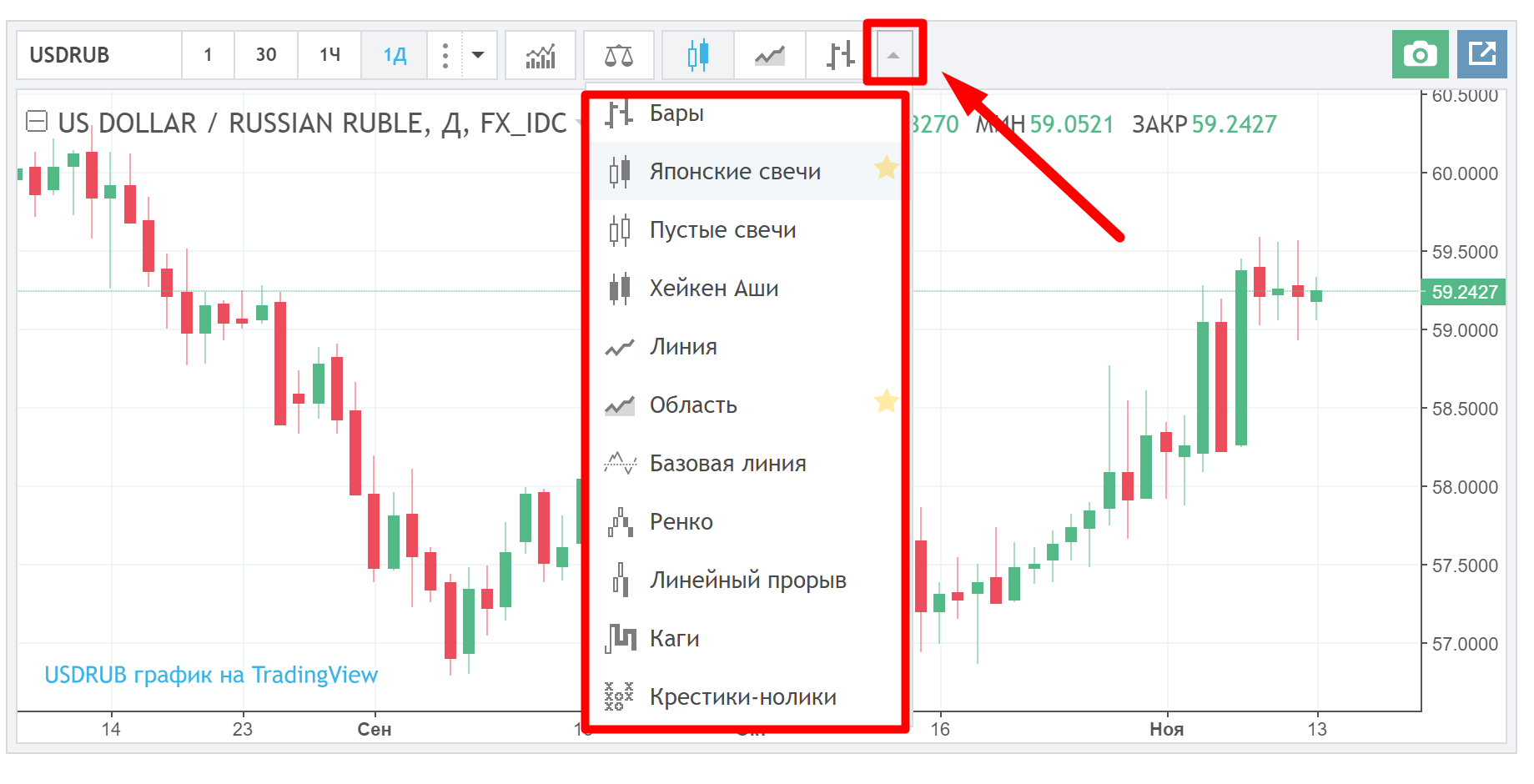
По умолчанию графики отображаются в виде японских свечей. В мире трейдинга – это наиболее распространенный вид графикам, т.к. является самым информативным.
ПОлезные функции
Сохранение скриншота графика
Если вам нужно увековечить график – например, для собственного анализа, печати, или для того, чтобы переслать другу – воспользуйтесь кнопкой скриншот:
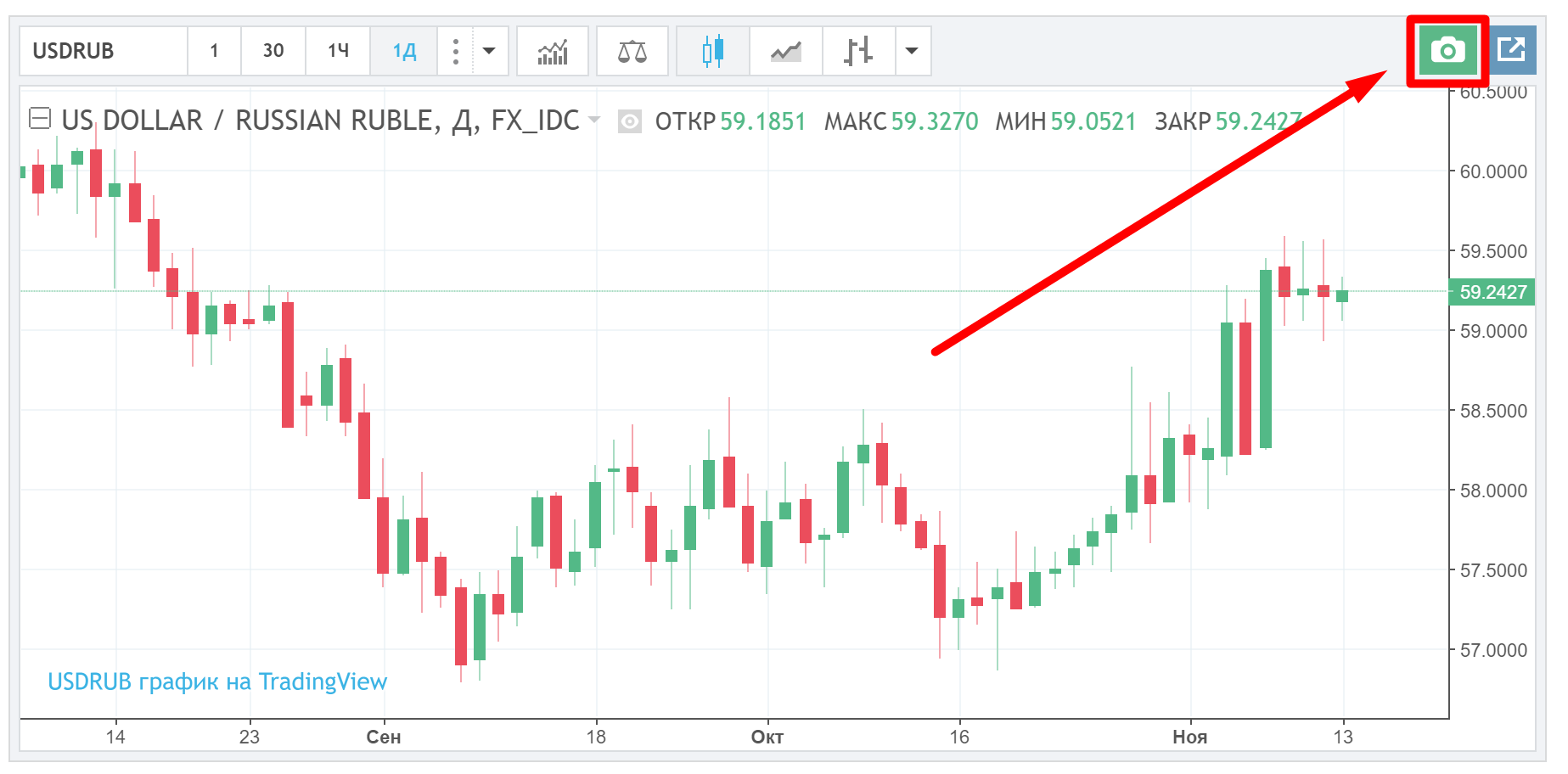
Открытие графика в новом окне
Если Вам нужно значительно больший формат графика для просмотра или анализа – откройте его на весь экран с помощью этой функции.
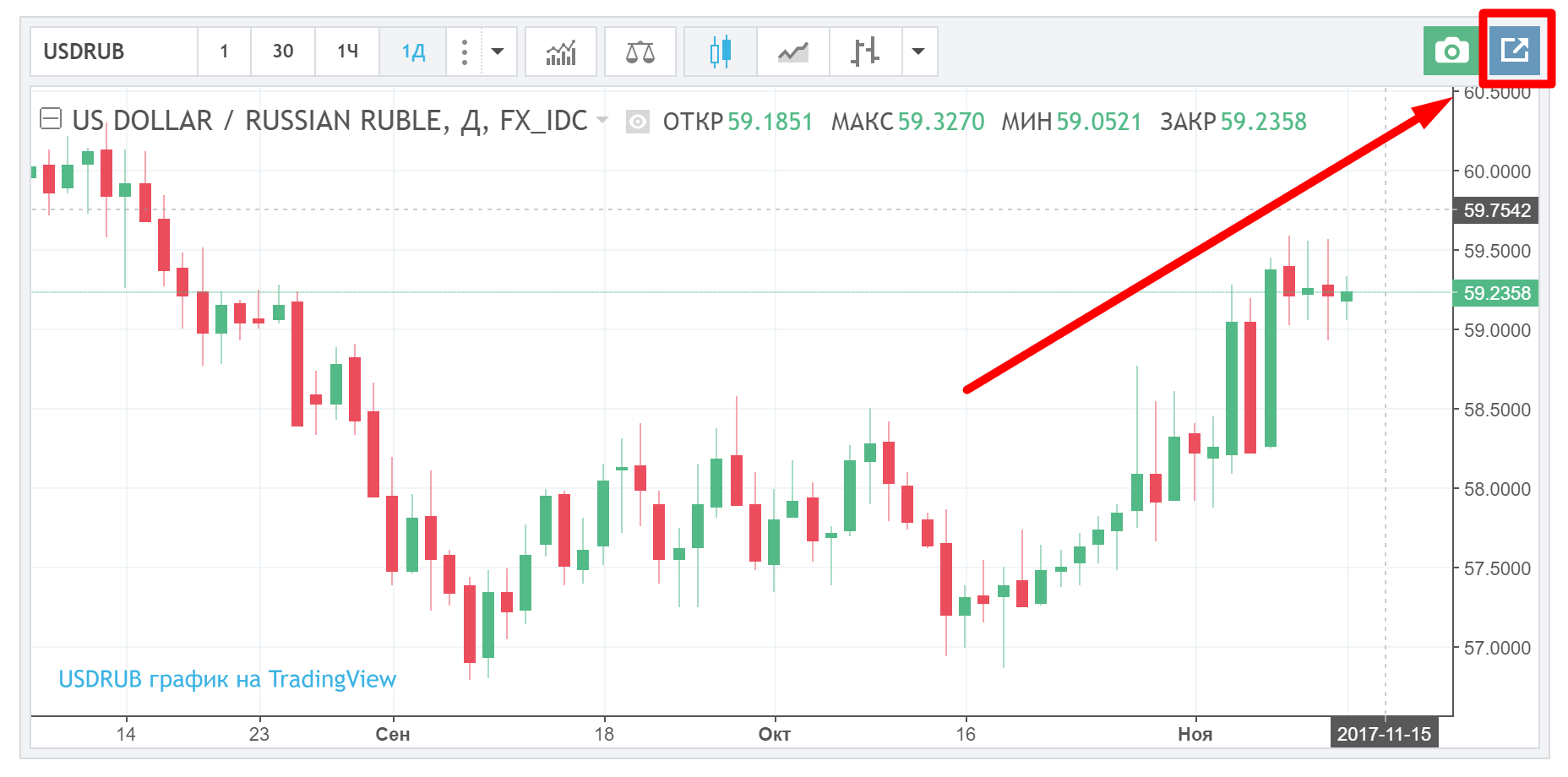
Спасибо Вам за внимание! И удачной работы с графиком!
Предупреждение о Рисках. Торговля сопряжена с высокой степенью риска. Статистически только 11%-25% трейдеров зарабатывают при торговле на Forex и CFD. Остальные 74%-89% клиентов теряют вложенные средства. Инвестируйте капитал, который готовы подвергнуть высоким рискам.
© 2022. Brokers.ru — Все о Форекс брокерах в одном месте.
Копирование материалов сайта только с активной ссылкой на источник.
Вся представленная на сайте Brokers.Ru информация, включая графики, котировки и аналитические публикации носит информационный характер и не является указаниями к инвестированию денежных средств. Brokers.Ru не несет ответственности за возможную утрату капитала, возникшую в результате использования информации на данном сайте. Операции на международном валютном рынке Форекс содержат в себе высокий уровень риска и подходят не всем инвесторам. Прежде чем начинать торговлю на рынке Форекс или с использованием других торговых инструментов, таких как CFD или криптовалюты, вы должны оценить уровень своей подготовки и допустимый уровень риска. Инвестируйте только свободные средства, которые Вы готовы подвергнуть таким рискам. Биржевые данные, представленные на Brokers.Ru не обязательно даны в режиме реального времени и могут отличаться от реальных цен.
Рынок | Как увидеть реальные котировки Форекс

Котировки валют, которые мы получаем от ДЦ и котировки форекс спот на реальном межбанковском валютном рынке отличаются друг от друга. То что видит каждый трейдер у себя в торговом терминале (Reuters, Dow, DBC и т.д ) — это индикативные цены, то есть цены, по которым банк не обязан покупать или продавать валюту.
Котировки, которые поступают в торговый терминал трейдера поступают от различных финансовых институтов, таких как банки, маркет мейкеры и прочих контор. Котировки форекс спот от таких финансовых контор поставляются по разному, одни автоматически, другие вручную, что не исключает ошибок, и сдвигов цены в ту или иную сторону. Важное значение так же имеет то сколько контрагентов у той или иной системы, например 2600 банков поставляют информацию в Reuters, в Dow — около 1000, в DBC — 500.
Котировки форекс могут искажаться нашими ДЦ в своих интересах. Потому что ДЦ клиентские деньги не выводят на рынок или выводят только «перекосы позиций» (это когда клиентские позиции не находятся в равновесии, а превалирует покупка или продажа). Если два трейдера работают на форексе с разными ДЦ или даже дилерами, то если они посмотрят на котировки в один момент времени то увидят, что цены разные. Почему это происходит? Это происходит потому что в данный момент времени один ДЦ отрабатывает ордер на покупку (то есть держит цену повыше), а другой отрабатывает ну или ожидает ( так как имеет информацию какие позиции открыты у клиента), ордер на продажу, поэтому цену держит пониже. Это и есть формирование котировок форекс от ДЦ!
Как тогда увидеть реальные котировки спот форекс?
В мире есть системы, объединяющие только крупнейшие банки, например, ELECTRONIC BROKER SYSTEM (EBS), DEALING2000/2 (D2). Если банк в рамках этих систем выставляет свою цену, то это означает его безусловное обязательство сделать по ней сделку. Эти системы служат своего рода электронными брокерами. У ряда крупных банков стоят автоматы, транслирующие цены этих систем.
Первой из двух вышеназванных систем появилась Reuters Dealing. Reuters запустил первую анонимную электронную брокерскую систему для дилеров на спотовом валютном рынке FOREX Reuters Dealing 2000-2 Spot в 1992 году. Это система котировки валют в реальном времени по широкому спектру пар валют. В 1997 г. Reuters расширил набор предлагаемых услуг, запустив систему Reuters Dealing 2000-2 Forwards, позволяющую заключать сделки форвард. В январе 2000 г. была запущена система Reuters Dealing 3000.
Еще одной распространенной электронной брокерской системой котировок форекс на межбанковском внебиржевом валютном рынке является автоматизированная брокерская система для валютного дилинга Electronic Broking Service (EBS). Она разработана консорциумом крупных банков-участников торгов валютой вместе с компанией Quotron, специалистом в области информатики, и запущена в 1993 году. Сегодня EBS объединяет 13 крупных мировых банков — маркет-мейкеров, как-то: ABN AMRO Bank, Bank of America, Barclays Capital, Citibank, Commerzbank, Credit Suisse First Boston, HSBC Bank PLC, J.P. Morgan Chase and Co.Lehman Brothers, Royal Bank of Scotland, S-E Banken, UBS AG — и японскую корпорацию Minex, созданную консорциумом японских банков совместно с японской телекоммуникационной компанией KDD и Dow Jones Telerate.
EBS предоставляет полностью интегрированный спектр дилинговых услуг для профессионального межбанковского рынка. Система EBS Spot Dealing System является одной из лидирующих электронных анонимных дилинговых систем для межбанковского трейдинга валютой. Сегодня эту систему используют более 2500 дилеров в 850 банках мира, средний объем торгов составляет порядка $80 млрд. в день.
Просмотр и настройка графиков
Графики в торговой платформе отображают изменение котировок финансовых инструментов во времени. Они необходимы для проведения технического анализа и работы советников. Они позволяют трейдерам наглядно следить за котировками валют и акций в режиме реального времени и моментально реагировать на любое изменение ситуации на финансовых рынках.
Торговая платформа позволяет открывать до 100 графиков одновременно, настраивать их внешний вид и представляемую информацию, накладывать и удалять различные объекты и индикаторы, а также многое другое.
График: как открыть, вид, период и масштаб #
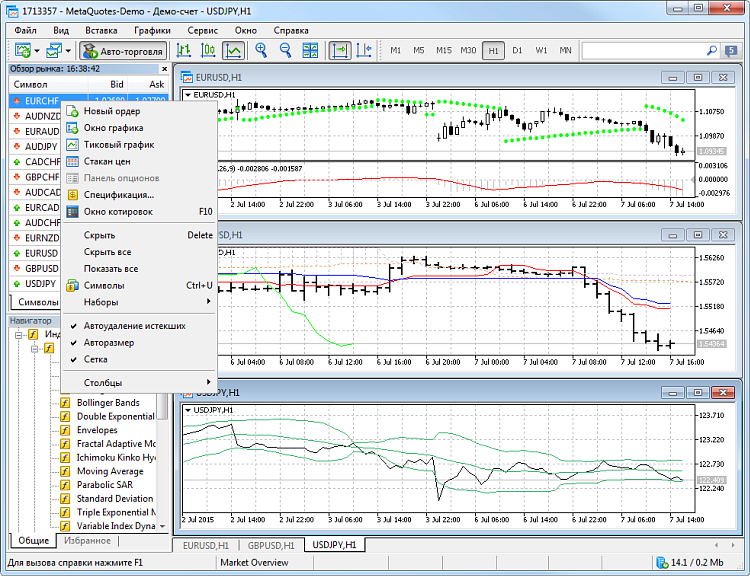
Открытие графика
Самый простой способ открыть график — выбрать нужный финансовый инструмент в окне «Обзор рынка» и нажать «Окно графика» в контекстном меню. Также можно открыть график символа, переместив его мышью из окна «Обзор рынка» в любую другую область торговой платформы.
Также график можно открыть командой «Новый график» в меню «Файл» и аналогичной кнопкой на панели инструментов.
Виды графиков: линия, бары и свечи
Графики цен могут быть представлены в виде последовательности баров, японских свечей или в виде ломаной линии. Переключаться между типами удобнее всего при помощи команд на панели инструментов.
На изображении представлены все три вида графиков.
Для переключения вида графиков можно также воспользоваться меню «Графики», контекстными меню графика или же открыть свойства графика.
Переключение периода (таймфрейма) графика
Таймфрейм — это временной интервал котировок на графике финансового инструмента. Это время, которое включает в себя один бар или свеча. В торговой платформе доступен 21 временной период графиков — от минутного до месячного.
Временной период выбирают в зависимости от исследуемых тенденций. Как правило, периоды от M1 до M15 используются для краткосрочной, скальперской торговли. К среднесрочным относят таймфреймы от M30 до H4, их обычно используют при внутридневной торговле. Более высокие таймфреймы позволяют анализировать более долгосрочные тенденции.
Чтобы переключаться между таймфреймами, можно использовать отдельную панель инструментов «Период графика».
Для переключения таймфреймов можно также воспользоваться меню «Графики» и контекстными меню графика.
Изменение масштаба графика
Чтобы увеличить и уменьшить масштаб графика, воспользуйтесь кнопками на панели инструментов.
Помимо этого, масштаб графика можно быстро изменять, прокручивая колесо мыши, удерживая нажатой клавишу Ctrl.
- График можно открыть простым перетаскиванием имени инструмента из окна «Обзор рынка». При перетаскивании инструмента в окно уже открытого графика, новый инструмент будет открыт в том же окне, а предыдущий будет удален из него. При этом все настройки предыдущего графика будут применены к новому. Если при перетаскивании финансового инструмента удерживать клавишу «Ctrl», то новый график будет открыт в отдельном окне с использованием шаблона DEFAULT.TPL, который создается в процессе установки торговой платформы. Этот шаблон нельзя удалить, но можно изменить.
- Чтобы быстро найти график среди множества открытых, выделите символ в Обзоре рынка, строку ордера или позицию в разделе торговли или истории или же алерт. Рамка графика соответствующего символа трижды моргнет.
Как изменить цвет графика #
Внешний вид графиков в торговой платформе гибко настраивается: можно скрыть или показать любой элемент или изменить его цвет. Для удобства предусмотрено три цветовых схемы графиков. Переключать между ними, равно как и задать цвета отдельных элементов графика, можно в свойствах графика:

Свойства графика можно открыть командой » Свойства» в контекстном меню или в меню «Графики».
Как расположить графики #
Если у вас открыто множество графиков, вы можете их легко упорядочить. Воспользуйтесь меню «Окно» и выберите один из доступных способ расположения:
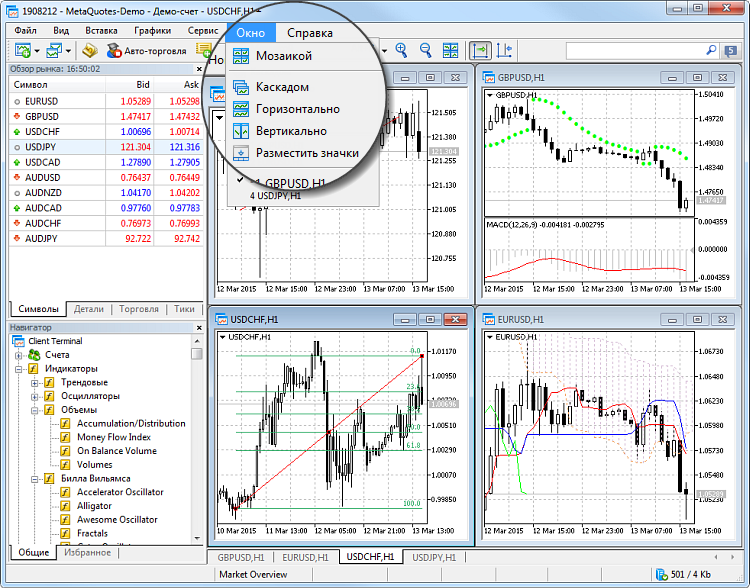
Для чего нужны шаблоны и профили #
Шаблоны и профили позволяют сохранить настройки графиков и легко возвращаться к ним. Например, вы занимаетесь техническим анализом валютной пары и сделали разметку уровней при помощи горизонтальных линий. Чтобы не потерять эту разметку, сохраните отдельный шаблон графика. В этом случае, вы всегда сможете восстановить разметку на новом графике из сохраненного шаблона.
Как вы уже могли понять, в шаблоне сохраняются настройки конкретного графика: тип и цвет графика, цветовая схема, масштаб, прикрепленные советники, индикаторы и аналитические объекты и другие настройки.
Профили же предназначены для сохранения настроек и расположения всех открытых графиков, то есть всего рабочего пространства для технического анализа.
Работать с профилями и шаблонами удобно через панель инструментов:

Для доступа к ним вы также можете использовать меню «Графики», контекстное меню графика и статусную строку платформы.
Более подробная информация представлена в разделе «Шаблоны и профили».
Как посмотреть точные значения на графике #
Для просмотра точных значений цены, времени или показаний индикаторов используется инструмент «Перекрестие» и «Окно данных».
Включите перекрести на панели инструментов «Графические инструменты», и точные значения точки на графике будут показаны на шкалах цены и времени. В «Окне данных» показывается более подробная информация о текущем положении курсора на графике: дата и время, параметры бара, объемы, спред (минимальный за выбранный бар), а также значения индикаторов.

Любой индикатор можно настроить (вкладка «Отображение» в окне свойств индикатора) таким образом, что его данные не будут показываться в этом окне.
Работа с графиками на нескольких мониторах #
Торговая платформа позволяет выносить графики финансовых инструментов за пределы рабочей области. Это удобно при работе с несколькими мониторами. Например, на одном можно расположить основное окно платформы и следить за состоянием счета, а на другом — графики для оценки ситуации на рынке. Чтобы отделить график от терминала, отключите опцию » Закреплен» в его контекстном меню. После этого расположите график на нужном мониторе.
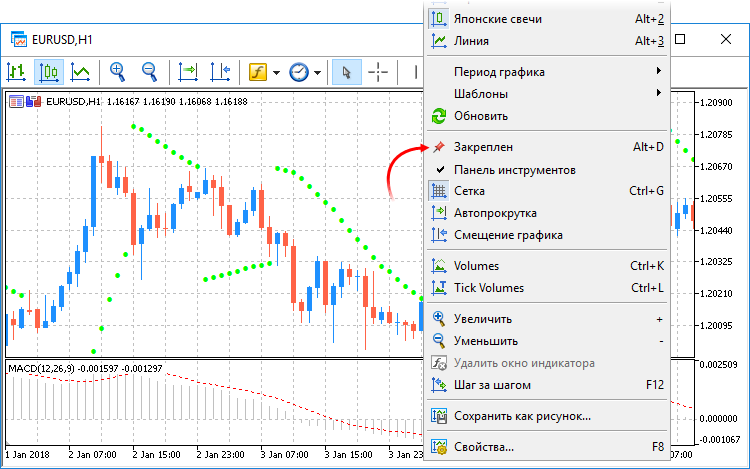
Чтобы вам не приходилось переключаться между мониторами для нанесения аналитических объектов или индикаторов, у открепленных графиков предусмотрена отдельная панель инструментов. Чтобы изменить набор команд или скрыть панель инструментов, воспользуйтесь ее контекстным меню.
Особенности построения графиков #
Исторические данные, на основе которых строятся графики, хранятся на жестком диске. При открытии графика данные загружаются с диска и производится докачка последних недостающих данных с торгового сервера. Если исторические данные по финансовому инструменту отсутствуют на жестком диске, происходит загрузка последних 512 баров истории.
Чтобы докачать более ранние данные, переместите график в требуемую область. После открытия графика в платформе начнет поступать информация о текущих котировках. Таким образом, в режиме реального времени формируется дальнейшая динамика цен. Эта информация автоматически сохраняется в файл истории и используется при повторном открытии этого графика в будущем.
Источник https://brokers.ru/instrukciya-k-grafikam
Источник https://smart-lab.ru/blog/mytrading/4900.php
Источник https://www.metatrader5.com/ru/terminal/help/charts_analysis/charts